Setelah bertahun-tahun Layar Beranda basi, Apple akhirnya mengejutkan semua orang dan membawa sedikit penyesuaian ke iPhone. Di masa lalu, yang paling bisa Anda sesuaikan adalah wallpaper. Kemudian, Anda dapat melihat dan berinteraksi dengan widget, tetapi widget tersebut diturunkan ke layar khusus di sebelah kiri halaman utama.
Isi
- Bacaan Terkait
-
Apa yang baru dengan Fitness di iOS 14
- kebugaran+
-
Tambahkan Widget Kebugaran ke Layar Beranda
- Apa yang ditampilkan Widget Kebugaran?
- Posting terkait:
Bacaan Terkait
- Cara Menyesuaikan Widget Foto di iOS 14
- Widget hilang di iPhone atau iPad Anda? Cari tahu cara memperbaikinya!
- Bisakah Anda Menyembunyikan atau Menonaktifkan Perpustakaan Aplikasi di iOS 14?
- Cara Membuat AirPods Anda Lebih Baik Dengan iOS 14
- 5 Cara Memperbaiki Widget Cuaca di Layar Beranda iPhone Anda
iOS 14 telah mengubah ini untuk semua orang, memungkinkan untuk menambahkan widget, dan Smart Stacks ke Layar Utama. Alih-alih mengingat untuk menggesek Widget tersebut, temukan saja satu dan letakkan di mana saja di Layar Beranda.
Apa yang baru dengan Fitness di iOS 14

Dengan iOS 14, ada perubahan baru dalam cara iPhone dan Apple Watch menangani metrik Kebugaran Anda. Aplikasi "Aktivitas" lama telah diubah namanya menjadi "Kebugaran", dan inilah yang akan Anda temukan di seluruh iOS saat mencari informasi.
Selain mendapatkan nama baru, aplikasi Fitness di iOS 14 selalu menampilkan tampilan yang lebih segar. Hanya ada dua tab di bagian bawah, dengan segudang sub-bagian di setiap panel. Yang pertama adalah milikmu Ringkasan, menunjukkan perincian dasar aktivitas Anda sepanjang hari. Ini dapat diperluas dan disisir, memberi Anda lebih banyak informasi, termasuk Tren.
NS Membagikan panel memberikan beberapa informasi dasar tentang tantangan yang Anda ikuti. Dari sini, Anda dapat melihat kemajuan Anda dan kompetisi setiap hari.
kebugaran+
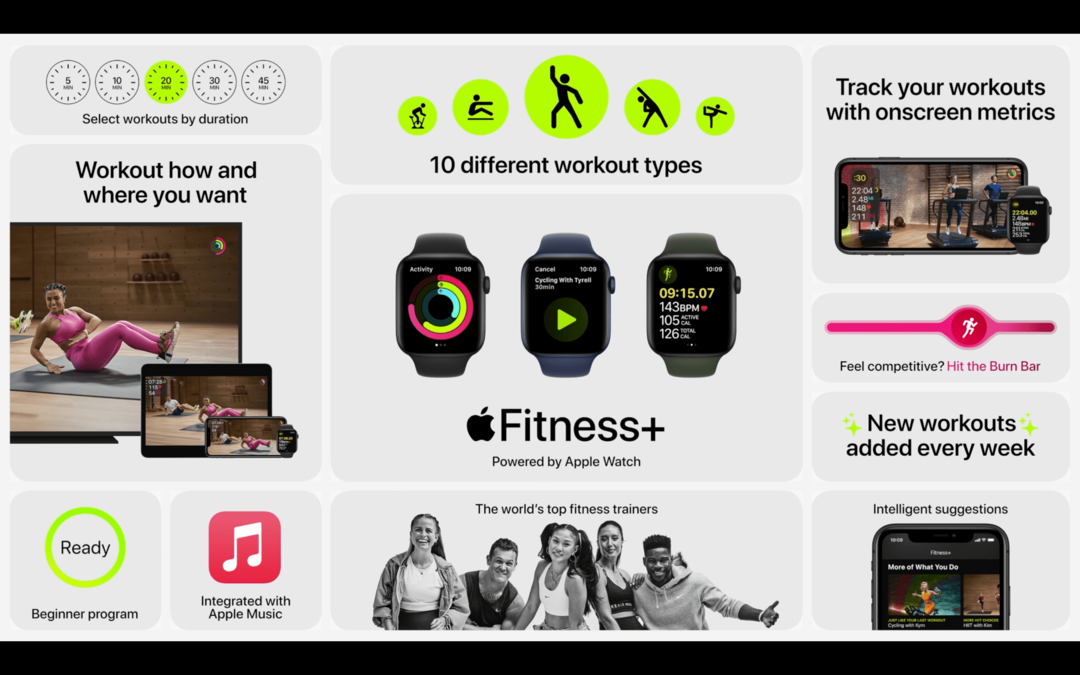
Datang nanti pada tahun 2020, Fitness+ bertujuan untuk merevolusi cara Anda berolahraga dari rumah. Lupakan pergi ke gym, atau membayar peralatan mahal. Fitness+ adalah layanan berbasis langganan, yang dapat diakses dari aplikasi Fitness yang diperbarui.
Setelah Anda mendaftar, ada perpustakaan latihan video untuk dipilih. Ini bekerja bersama dengan Apple Watch untuk merekam data latihan Anda secara real-time. Selain tidak perlu pergi ke gym, bagian terbaik dari Fitness+ adalah video latihannya dapat dilihat di iPhone, iPad, Mac, atau Apple TV Anda.
Apple mengonfirmasi bahwa Fitness+ akan diluncurkan sekitar tahun 2020, dan dibanderol dengan harga $9,99 per bulan atau $79,99 per tahun. Plus, Apple menawarkan uji coba gratis 30 hari bagi siapa saja yang ingin mencoba layanan baru ini.
Tambahkan Widget Kebugaran ke Layar Beranda
Baik Anda memiliki Apple Watch atau tidak, melihat metrik kebugaran Anda secara sekilas sangat membantu. Dengan penambahan Widget di iOS 14, Anda bahkan tidak perlu khawatir lagi menggesek ke kanan di Layar Beranda Anda. Seperti yang diharapkan, Apple menyertakan widget Kebugaran khusus yang dapat ditambahkan.

- Tekan lama ruang kosong di Layar Beranda Anda hingga Anda masuk ke mode "Giggle" (ikon mulai bergoyang).
- Ketuk + tombol di pojok kiri atas.
- Gulir sampai Anda menemukan kebugaran widget.
- Ketuk pada Widget Kebugaran.
- Pilih ukuran berapa Anda ingin memiliki di Layar Beranda Anda.
- Ketuk Tambahkan Widget tombol di bagian bawah.
- Mengetuk Selesai di pojok kanan atas.

Apa yang ditampilkan Widget Kebugaran?
Saat ini, hanya ada dua opsi widget yang tersedia untuk aplikasi Fitness. Keduanya, memamerkan Move, Exercise, dan Standing Goals untuk hari itu.
Widget 2x2 menampilkan Progress Ring, mirip dengan apa yang akan Anda temukan jika Anda melihat Apple Watch. Anda juga dapat melihat kemajuan dan sasaran untuk setiap metrik.
Widget 2x4 memiliki semua informasi yang sama dengan opsi 2x2. Namun, di sisi kanan, Anda akan melihat beberapa grafik untuk membantu menunjukkan kemajuan Anda sepanjang hari. Standing Goals adalah titik biru, yang diisi setiap kali target jam tercapai. Grafik batang mencakup Tujuan Gerakan dan Latihan.
Mengetuk widget Kebugaran 2×2 atau 2×4 akan membawa Anda langsung ke Ringkasan Aktivitas.
Andrew adalah seorang penulis lepas yang tinggal di Pantai Timur AS.
Dia telah menulis untuk berbagai situs selama bertahun-tahun, termasuk iMore, Android Central, Phandroid, dan beberapa lainnya. Sekarang, dia menghabiskan hari-harinya bekerja di sebuah perusahaan HVAC, sambil bekerja sambilan sebagai penulis lepas di malam hari.